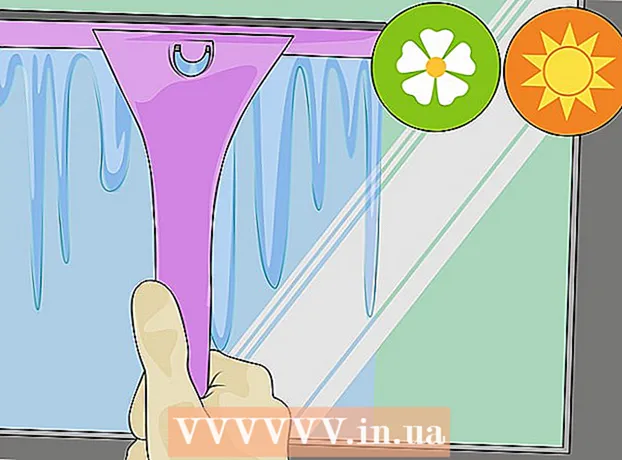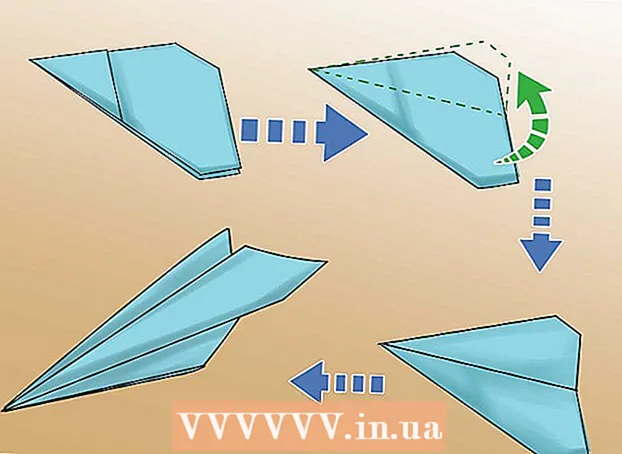Muallif:
Roger Morrison
Yaratilish Sanasi:
7 Sentyabr 2021
Yangilanish Sanasi:
1 Iyul 2024

Tarkib
Ushbu maqolada siz Subscene-dan film uchun subtitrlarni topish va yuklab olish uchun qanday foydalanishni bilib olasiz.
Qadam bosish
 Subscene-ga o'ting. Kompyuteringizning brauzerida https://subscene.com/ saytiga o'ting.
Subscene-ga o'ting. Kompyuteringizning brauzerida https://subscene.com/ saytiga o'ting.  Qidiruv satrini bosing. Bu Subscene bosh sahifasining yuqori qismidagi matn satri.
Qidiruv satrini bosing. Bu Subscene bosh sahifasining yuqori qismidagi matn satri.  Film nomini kiriting. Qidiruv satrida subtitrlar qidirayotgan filmning sarlavhasini kiriting.
Film nomini kiriting. Qidiruv satrida subtitrlar qidirayotgan filmning sarlavhasini kiriting.  ustiga bosing Taglavhalarni qidirish. Bu qidiruv satrining o'ng tomonidagi ko'k tugma. Buni bosish orqali siz mos keladigan (yoki shunga o'xshash) filmlar sarlavhalarini ko'rasiz.
ustiga bosing Taglavhalarni qidirish. Bu qidiruv satrining o'ng tomonidagi ko'k tugma. Buni bosish orqali siz mos keladigan (yoki shunga o'xshash) filmlar sarlavhalarini ko'rasiz.  Natijani tanlang. Agar kerak bo'lsa, to'g'ri sarlavhani topguningizcha pastga o'ting, so'ngra film sahifasiga o'tish uchun sarlavhani bosing.
Natijani tanlang. Agar kerak bo'lsa, to'g'ri sarlavhani topguningizcha pastga o'ting, so'ngra film sahifasiga o'tish uchun sarlavhani bosing. - Agar siz tanlagan filmingiz sarlavhasini ko'rmasangiz, unda Subscene-da subtitrlar mavjud emas.
 Tilingizni toping. Siz subtitrlarni yuklab olishni xohlagan tilni topguningizcha pastga o'ting.
Tilingizni toping. Siz subtitrlarni yuklab olishni xohlagan tilni topguningizcha pastga o'ting. - Ushbu sahifada tillar alifbo tartibida tasniflangan.
 Taglavha hujjatini tanlang. Uni ochish uchun subtitrning hujjat nomini bosing.
Taglavha hujjatini tanlang. Uni ochish uchun subtitrning hujjat nomini bosing. - Hujjat nomining o'ng tomonidagi "izoh" ustunida ko'pincha siz tanlagan subtitr haqida batafsil ma'lumot beriladi.
- Kulrang quti o'rniga chap tomonida yashil quti bo'lgan sarlavha hujjatini topishga harakat qiling. Yashil rang subtitrlar sinovdan o'tganligini, kul rang esa subtitrlar hali baholanmaganligini bildiradi.
 ustiga bosing Til subtitrlarni yuklab oling. Ushbu tugma sahifaning o'rtasida joylashgan. Subtitrlarni o'z ichiga olgan ZIP papkangiz kompyuteringizga yuklab olinadi, ammo so'ralganda hujjatni saqlash uchun joy tanlashingiz kerak bo'lishi mumkin.
ustiga bosing Til subtitrlarni yuklab oling. Ushbu tugma sahifaning o'rtasida joylashgan. Subtitrlarni o'z ichiga olgan ZIP papkangiz kompyuteringizga yuklab olinadi, ammo so'ralganda hujjatni saqlash uchun joy tanlashingiz kerak bo'lishi mumkin. - Til siz tanlagan til bilan almashtiriladi. Masalan, siz inglizcha subtitrni tanlagan bo'lsangiz, ushbu sahifada bo'lasiz Gollandiyalik subtitrlarni yuklab oling bosing.
 Subtitr hujjatingizni chiqarib oling. Subtitrlar ZIP papkasida yuklab olinadi, ammo siz subtitrlarni o'zingiz bajarishingiz mumkin:
Subtitr hujjatingizni chiqarib oling. Subtitrlar ZIP papkasida yuklab olinadi, ammo siz subtitrlarni o'zingiz bajarishingiz mumkin: - Windows - ZIP papkasini ikki marta bosing, ekranning yuqori qismini bosing Paketdan chiqarilmoqdakeyin bosing Hamma narsani ochingva paydo bo'ladigan ekranning pastki qismini bosing Paketdan chiqarilmoqda. Keyin subtitrli SRT hujjatni ish stoliga sudrab borishingiz mumkin.
- Mac - ZIP papkasini ikki marta bosing va uning chiqarilishini kuting. ZIP papka ochilgandan so'ng, siz SRT hujjatini ish stoliga sudrab borishingiz mumkin.
 SRT hujjatini filmingiz joylashgan joyda joylashtiring. Agar sizning filmingiz kompyuteringizdagi hujjat bo'lsa, subtitrlarni ikkala filmni va subtitrlarni bitta papkaga joylashtirish orqali qo'shishingiz mumkin. Keyin film pleyeringiz menyusi orqali subtitrlarni yoqishingiz mumkin.
SRT hujjatini filmingiz joylashgan joyda joylashtiring. Agar sizning filmingiz kompyuteringizdagi hujjat bo'lsa, subtitrlarni ikkala filmni va subtitrlarni bitta papkaga joylashtirish orqali qo'shishingiz mumkin. Keyin film pleyeringiz menyusi orqali subtitrlarni yoqishingiz mumkin. - Masalan, VLC-da subtitrlarni yoqish uchun siz bosishingiz kerak Subtitrlar ekranning yuqori qismida, keyin menyu yordamida subtitr hujjatini tanlang.
Maslahatlar
- Subscene-dagi ko'plab filmlarda bitta til uchun bir nechta subtitr hujjatlari bo'ladi. Agar siz tanlagan hujjatdagi xatolarni ko'rsangiz, har doim Subscene-dan boshqasini sinab ko'rishingiz mumkin.
Ogohlantirishlar
- Agar siz ko'rmoqchi bo'lgan film Subscene-da mavjud bo'lmasa, unda siz subtitrlarni yuklab olmaysiz.